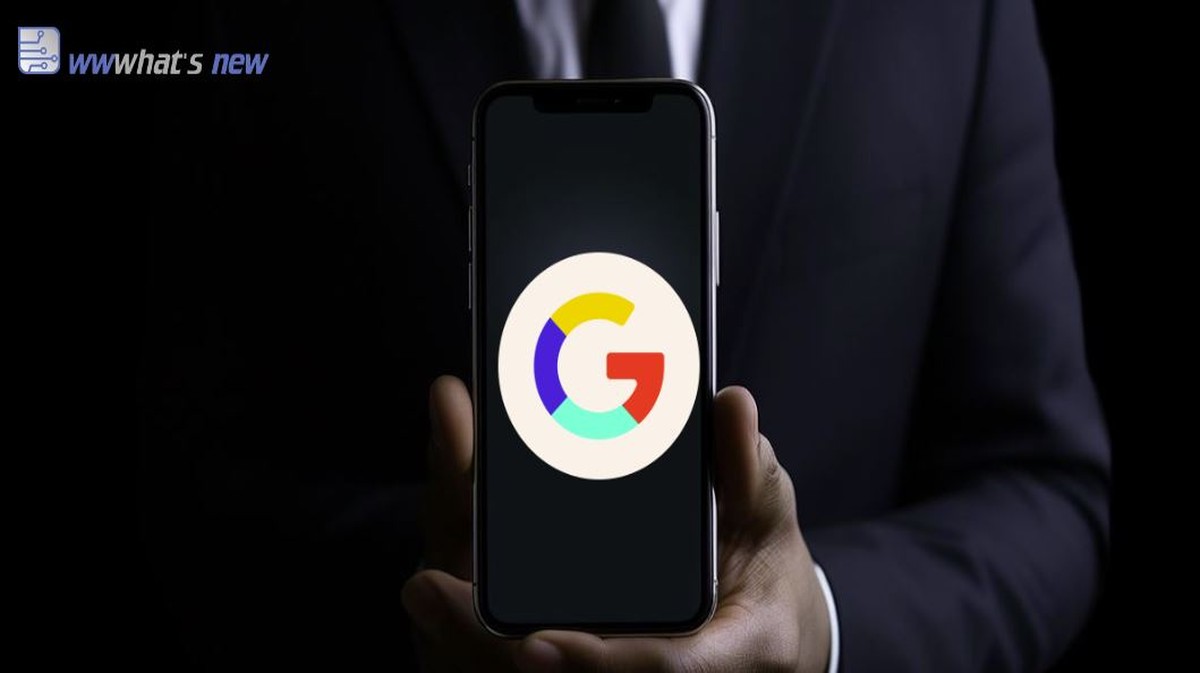 |
Probablemente ya lo sepas, pero Google tiene muchas más herramientas y funciones de las que muchos conocemos y utilizamos. Por lo tanto, siempre es interesante conocer nuevos ajustes y funciones que nos ayuden a sacar el máximo provecho de Google.
En este contexto, hoy venimos con un artículo que presenta 5 ajustes diferentes de seguridad y privacidad de Google. Si no los conoces, deberías empezar a utilizarlos en tu cuenta.
Elimina el historial de navegación y las ubicaciones
Si bien Google siempre sabe lo que haces en cualquiera de las aplicaciones o plataformas de la compañía, también está la posibilidad de eliminar el historial de navegación de forma automática para así mejorar la privacidad y seguridad de tu cuenta.
Para ello, escribe Google en la barra de búsqueda superior en Chrome para ir a la página principal de Google y una vez allí, pulsa sobre la opción de Preferencias, que se muestra en la esquina inferior derecha. Luego en Historial de búsqueda, ahora en la primera pestaña que indica Se guarda en la Actividad web y de aplicaciones y por último en Desactivar.
Desactiva las grabaciones de Ok Google
Tratando de Internet y privacidad, ya uno nunca sabe. Y por ello, lo mejor es que elimines y desactives las grabaciones de Ok Google, para así no correr el riesgo de que se guarden las grabaciones, además de que cualquier otra persona que llegue a tener acceso a tu cuenta podría saber qué es lo que le preguntas a Google. Eso sí, ten en cuenta que a pesar de desactivar las grabaciones de Ok Google, esto no significará que la grabadora del móvil dejará de grabar.
Borra los datos de los servicios de Google
A pesar de que esta información es importante para ejecutar las aplicaciones en tu dispositivo, no resulta necesario guardar los datos de los servicios de Google de manera indefinida, puesto que con el tiempo dejamos de usar muchas aplicaciones que antes sí que utilizábamos. Dicho esto, los pasos para borrar los datos en cuestión son los siguientes:
– Inicia sesión en Google con tu cuenta.
– Pulsa sobre la pestaña de Datos y privacidad, ubicada en el panel de la izquierda.
– Baja casi hasta lo último e ingresa a la opción de Eliminar un servicio de Google, esto dentro del apartado de Descargar o eliminar tus datos.
– Ubica el servicio del cual deseas eliminar los datos y pulsa en el botón de la papelera que se muestra al lado derecho.
Activa la autenticación en dos pasos
De seguro has escuchado antes hablar de la verificación en dos pasos, una función útil, fácil de activar y que sin duda le puede dar un plus de seguridad y privacidad a tu cuenta. Para activar esto, será necesario que sigas las siguientes instrucciones:
– Inicia sesión en tu cuenta de Google.
– En el panel de la izquierda, pulsa sobre la pestaña de Seguridad.
– Baja un poco y dentro del cuadro de Iniciar sesión en Google, oprime en la opción de Verificación en dos pasos.
– Pulsa en Empezar, luego en Continuar para que se te envíe el código de confirmación y puedas escribirlo.
– Escribe el código y por último presiona en Activar.
Usa la protección mejorada de Google Chrome
Por último, una opción bastante interesante para aumentar la protección de tus datos en Google Chrome, es esta de la Protección mejorada, la cual te puede dar un respaldo extra contra software maliciosos, extensiones riesgosas y phishing. Entonces, para activarla deberás hacer lo siguiente:
– Desde tu móvil, entra en Chrome.
– Pulsa en el botón de la esquina superior derecha que tiene los tres puntos y luego ingresa en Configuración.
– Oprime en la ficha de Privacidad y seguridad.
– Ahora presiona en Navegación segura.
– Por último, activa la casilla de Protección mejorada.

No hay comentarios:
Publicar un comentario